Termos de glossário de importação e exportação
Importante
Para clientes que usam o novo Portal do Microsoft Purview, em 10 de outubro esse recurso passará de sua localização atual no portal para dentro do Catálogo de Dados. Para obter mais informações, confira esta documentação.
Este artigo descreve como trabalhar com o glossário de negócios no Microsoft Purview. Ele fornece etapas para criar um termo de glossário de negócios no Catálogo de Dados do Microsoft Purview. Ele também mostra como importar e exportar termos de glossário usando .CSV arquivos e como excluir termos que você não precisa mais.
Importar termos para o glossário
O Catálogo de Dados do Microsoft Purview fornece um arquivo .CSV de modelo para você importar termos do catálogo para o glossário. Os termos duplicados incluem ortografia e capitalização, pois os nomes de termo são sensíveis a casos.
Na página Glossário de negócios , selecione o glossário para o qual você deseja importar termos e selecione Importar termos.
Selecione o modelo ou modelos para os termos que você deseja importar e selecione Continuar.
Você pode selecionar vários modelos e importar termos para modelos diferentes de um único arquivo .csv.
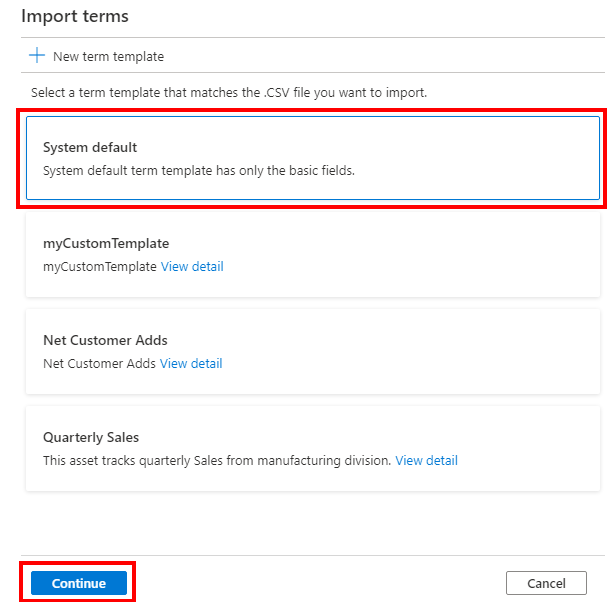
Baixe o modelo .csv e use-o para inserir os termos que você deseja adicionar.
Dê ao arquivo de modelo um nome que comece com uma letra e inclua apenas letras, números, espaços, um sublinhado (_) ou outros caracteres unicode não ASCII. Caracteres especiais no nome do arquivo criarão um erro.
Importante
O sistema dá suporte apenas à importação de colunas disponíveis no modelo. O modelo padrão do sistema terá todos os atributos padrão.
Modelos de termo personalizados definem atributos fora da caixa e atributos personalizados adicionais. Portanto, o arquivo .CSV difere no número total de colunas e nos nomes de coluna, dependendo do modelo de termo selecionado. Você também pode examinar o arquivo em busca de problemas após o carregamento.
Se você quiser carregar um arquivo com uma definição de texto avançada, insira a definição com marcas de marcação e preencha a coluna
IsDefinitionRichTextparatrueno arquivo .CSV.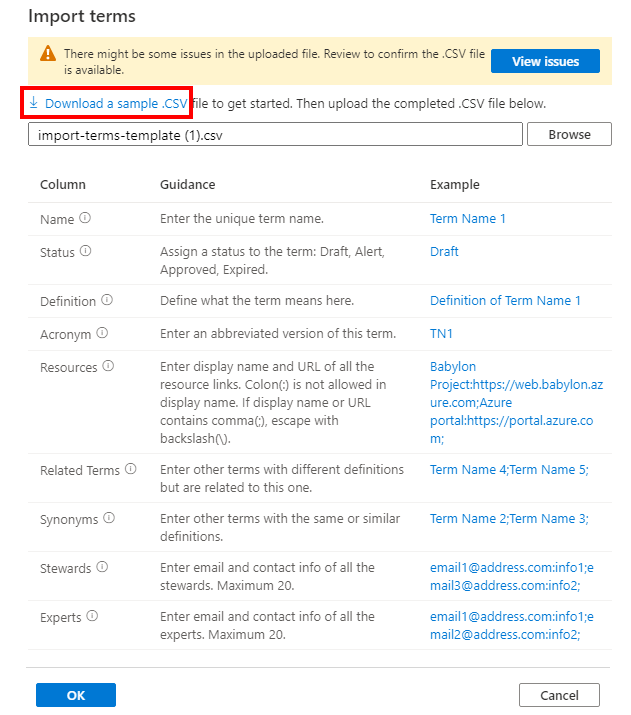
Depois de concluir o preenchimento do arquivo .CSV, selecione seu arquivo para importar e selecione OK.
O sistema carregará o arquivo e adicionará todos os termos ao glossário selecionado.
Importante
O endereço de email de um especialista ou administrador deve ser o endereço principal do usuário do grupo do Azure Active Directory (Azure AD). Emails alternativos, nomes de entidade de usuário e emails não Azure AD ainda não têm suporte.
Exportar termos do glossário
Quando você está em qualquer um de seus glossários, o botão Exportar termos é desabilitado por padrão. Depois de selecionar os termos que deseja exportar, o botão Exportar termos está habilitado.
Observação
Os termos selecionados não precisam ser do mesmo modelo de termo para poder exportá-los.
Selecione Exportar termos para baixar os termos selecionados.
Importante
Atualmente, o processo de importação não dá suporte à atualização do pai de um termo.
Termos de negócios com o fluxo de trabalho de aprovação habilitado
Se os fluxos de trabalho estiverem habilitados em um termo, todas as ações de importação para o termo passarão por uma aprovação antes de serem salvas no catálogo de dados.
Quando um fluxo de trabalho de aprovação de importação estiver habilitado para o glossário do Microsoft Purview, você verá Enviar para aprovação em vez de OK na janela Importar quando estiver importando termos por meio de .CSV arquivo. Selecionar Enviar para aprovação dispara o fluxo de trabalho. No entanto, os termos no arquivo não serão atualizados no catálogo até que todas as aprovações sejam atendidas.
Próximas etapas
- Para obter mais informações sobre termos glossários, consulte a referência de glossário.
- Para obter mais informações sobre fluxos de trabalho de aprovação do glossário de negócios, confira Fluxo de trabalho de aprovação para termos de negócios.
Comentários
Em breve: Ao longo de 2024, eliminaremos os problemas do GitHub como o mecanismo de comentários para conteúdo e o substituiremos por um novo sistema de comentários. Para obter mais informações, consulte https://aka.ms/ContentUserFeedback.
Enviar e exibir comentários de
